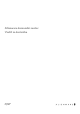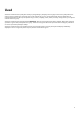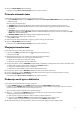Setup Guide
Table Of Contents

Igre se automatski dodaju u biblioteku nakon završetka pretrage.
2. Kliknite na da biste koristili MANUAL (RUČNO) skeniranje igara ako igra nije automatski pronađena.
Prikazuje se lista aplikacija pronađenih na računaru.
a. Izaberite polje za potvrdu pored naziva aplikacije da biste je dodali u biblioteku.
b. Kliknite na opciju ADD TO LIBRARY (DODAJ U BIBLIOTEKU) u donjem desnom uglu prozora.
Izabrana aplikacija se dodaje u biblioteku i prikazuje u prozoru LIBRARY (BIBLIOTEKA).
3. Ako željena aplikacija još uvek nije pronađena, možete ručno da dodate aplikaciju pomoću sledećih koraka:
a. Kliknite na opciju BROWSE (PREGLEDAJ) u donjem levom uglu table za ručno skeniranje igara.
Prikazuje se dijaloški okvir Open (Otvori).
b. Pregledajte i izaberite željenu igru na računaru.
Nova dodata igra prikazuje se pod karticom ALL (SVE) u prozoru LIBRARY (BIBLIOTEKA).
Prikazivanje nedavno igranih i instaliranih igara
Otvorite prozor HOME (POČETAK). Igre koje ste poslednje pokrenuli i instalirali prikazane su u odeljku GAMES (IGRE).
Menjanje ilustracije igre
Pratite sledeće korake da biste promenili ilustraciju igre:
1. U prozoru HOME (POČETAK), kliknite na OPEN LIBRARY (OTVORI BIBLIOTEKU).
Prikazuje se prozor LIBRARY (BIBLIOTEKA).
2. Kliknite na na željenoj igri, a zatim kliknite na Change Game Artwork (Promeni ilustraciju igre).
3. Pregledajte i izaberite željenu ilustraciju.
4. Izrežite željenu ilustraciju tako da se uklapa.
5. Kliknite na OK (U redu).
Brisanje igre iz biblioteke
Pratite sledeće korake da biste izbrisali igru iz biblioteke:
1. U prozoru HOME (POČETAK), kliknite na OPEN LIBRARY (OTVORI BIBLIOTEKU).
Prikazuje se prozor LIBRARY (BIBLIOTEKA).
2. U kartici ALL (SVE), izaberite igru koju želite da izbrišete.
3. Kliknite na
i izaberite Delete Game (Izbriši igru).
Igra je izbrisana iz biblioteke.
Dodavanje igara u omiljene
Pratite sledeće korake da biste dodali igre u karticu FAVORITES (OMILJENO):
1. U prozoru HOME (POČETAK), kliknite na opciju OPEN LIBRARY (OTVORI BIBLIOTEKU).
Prikazuje se prozor LIBRARY (BIBLIOTEKA).
2. Izaberite igru koju želite da dodate u karticu FAVORITES (OMILJENO).
3. Kliknite na
da biste dodali izabranu igru u karticu Favorites (Omiljeno).
Izabrana igra prikazuje se u kartici FAVORITES (OMILJENO).
FX
AlienFX omogućava vam da kontrolišete ponašanje osvetljenja računara i drugih uređaja kompatibilnih sa funkcijom AlienFX
povezanih na računar pomoću kreiranja tema. Možete da dodeljujete teme za ukazivanje na događaje kao što su prijem nove e-pošte,
ulazak računara u režim spavanja, otvaranje nove aplikacije itd.
Prozor FX omogućava vam da brzo promenite ponašanje osvetljenja računarskih uređaja kompatibilnih sa funkcijom AlienFX.
Pomoću prozora FX možete da obavljate sledeće operacije:
9